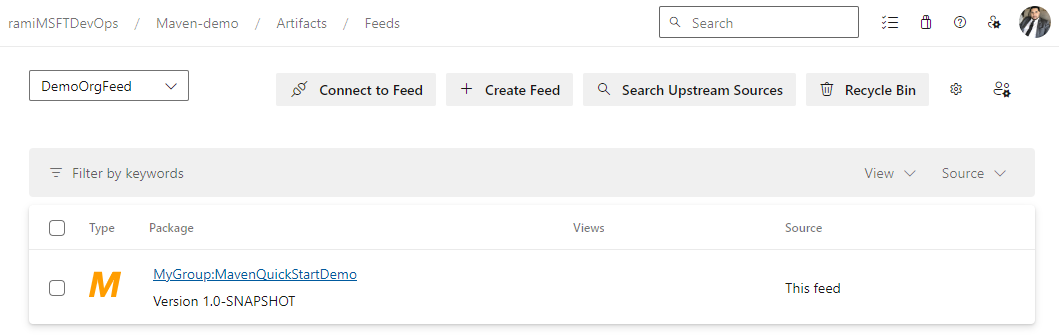開始使用 Azure Artifacts 中的 Maven 套件
Azure DevOps Services | Azure DevOps Server 2022 - Azure DevOps Server 2019
Azure Artifacts 可讓開發人員從單一摘要管理其相依性,同時提供套件共用的控制。 使用 Azure Artifacts 摘要,您可以發佈和還原 Maven 套件,並設定上游來源,從 Maven Central、Google Maven 存放庫、Gradle 外掛程式和 JitPack 等公用登錄取用套件。 本文將引導您設定 Maven 專案、連線到 Azure Artifacts 摘要,以及發佈和還原 Maven 套件。
必要條件
建立摘要
登入您的 Azure DevOps 組織,然後移至您的專案。
選取 [ 成品],然後選取 [ 建立摘要]。
針對 [ 名稱],輸入摘要的描述性名稱。
針對 [可見度],選取一個選項來指出誰可以檢視摘要內的套件。
如果您想要包含來自公用來源的套件,請選取 [上游來源] 底下的複選框。
在 [ 範圍] 中,指定摘要的範圍是專案或組織。
完成後,選取 [建立]。

登入您的 Azure DevOps 伺服器,然後移至您的專案。
選取 [ 成品],然後選取 [ 建立摘要]。
針對 [ 名稱],輸入摘要的描述性名稱。
針對 [可見度],選取一個選項來指出誰可以檢視摘要內的套件。
如果您想要包含來自公用來源的套件,請選取 [上游來源] 底下的複選框。
在 [ 範圍] 中,指定摘要的範圍是專案或組織。
完成後,選取 [建立]。

完成後,選取 [建立]。
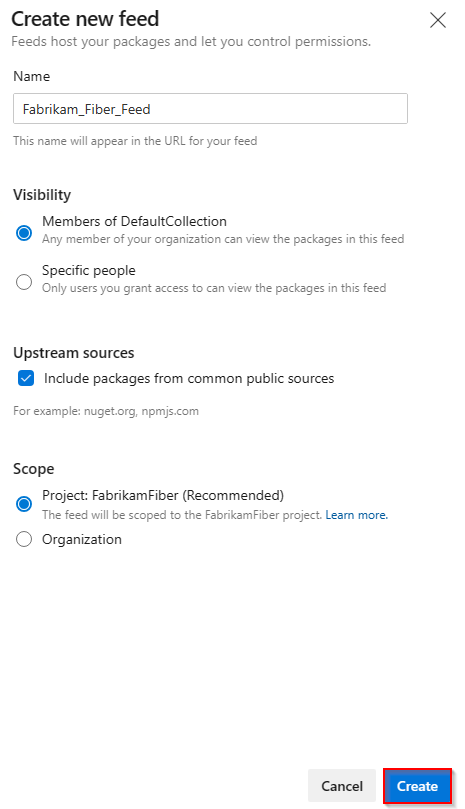
登入您的 Azure DevOps 伺服器,然後移至您的專案。
選取 [ 成品],然後選取 [ 新增摘要]。
針對 [ 名稱],輸入摘要的描述性名稱。
針對 [可見度],選取一個選項來指出誰可以檢視摘要內的套件。
如果您想要包含來自公用來源的套件,請 選取 [透過此摘要 從公用來源使用套件] 選項。
完成後,選取 [建立]。
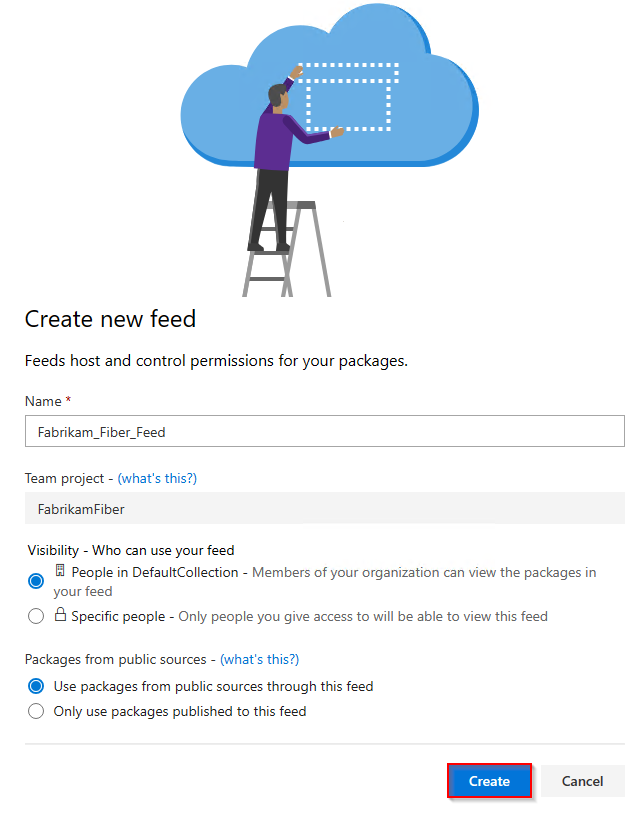
注意
根據預設,新建立的摘要會將其專案的 [建置服務] 值設定為 [摘要] 和 [上游讀取器] (共同作業者)。
聯機到摘要
登入您的 Azure DevOps 組織,然後瀏覽至您的專案。
選取 [ 成品],然後從下拉功能表中選取您的摘要。
選取 [ 連線至摘要],然後從左側導覽區域選取 [Maven ]。
如果這是您第一次搭配 Maven 使用 Azure Artifacts,請確定您已安裝必要條件。 否則,請選取 右上角的 [取得工具 ] 加以安裝。
請遵循 [項目設定] 區段中的指示來設定pom.xml和settings.xml檔案。 您的檔案應該類似下列範例:
pom.xml:
<repositories> <repository> <id>MavenDemo</id> <url>https://pkgs.dev.azure.com/<ORGANIZATION_NAME>/<PROJECT_NAME>/_packaging/<FEED_NAME>/maven/v1</url> <releases> <enabled>true</enabled> </releases> <snapshots> <enabled>true</enabled> </snapshots> </repository> </repositories> <distributionManagement> <repository> <id>MavenDemo</id> <url>https://pkgs.dev.azure.com/<ORGANIZATION_NAME>/<PROJECT_NAME>/_packaging/<FEED_NAME>/maven/v1</url> <releases> <enabled>true</enabled> </releases> <snapshots> <enabled>true</enabled> </snapshots> </repository> </distributionManagement>settings.xml:
<servers> <server> <id>MavenDemo</id> <username><ORGANIZATION_NAME></username> <password>[PERSONAL_ACCESS_TOKEN]</password> </server> </servers>
產生具有封裝>讀取和寫入範圍的個人存取令牌,然後將它貼到標記中。
<password>
登入您的 Azure DevOps 集合,然後流覽至您的專案。
選取 [ 成品],然後從下拉功能表中選取您的摘要。
選取 [ 連接到摘要],然後從左側瀏覽窗格中選取 [Maven ]。
如果這是您第一次搭配 Maven 使用 Azure Artifacts,請確定您已安裝必要條件,否則請選取 右上角的 [取得工具 ] 加以安裝。
請遵循 [項目設定] 區段中的指示來設定pom.xml和settings.xml檔案。 您的檔案應該類似下列範例:
pom.xml:
<repositories> <repository> <id>MavenDemo</id> <url>http://<SERVER_NAME>/<COLLECTION_NAME>/<PROJECT_NAME>/_packaging/<FEED_NAME>/maven/v1</url> <releases> <enabled>true</enabled> </releases> <snapshots> <enabled>true</enabled> </snapshots> </repository> </repositories> <distributionManagement> <repository> <id>MavenDemo</id> <url>http://<SERVER_NAME>/<COLLECTION_NAME>/<PROJECT_NAME>/_packaging/<FEED_NAME>/maven/v1</url> <releases> <enabled>true</enabled> </releases> <snapshots> <enabled>true</enabled> </snapshots> </repository> </distributionManagement>settings.xml:
<servers> <server> <id>MavenDemo</id> <username><COLLECTION_NAME></username> <password>[PERSONAL_ACCESS_TOKEN]</password> </server> </servers>
產生具有封裝>讀取和寫入範圍的個人存取令牌,然後將它貼到標記中。
<password>
登入您的 Azure DevOps 集合,然後流覽至您的專案。
選取 [ 成品],然後選取您的摘要。
選取 [ 連接到摘要],然後從左側瀏覽窗格中選取 [Maven ]。
選取 [產生 Maven 認證],然後將認證新增至標記內的
<servers>使用者settings.xml檔案。 您的檔案看起來應該像下列範例:<servers> <server> <id>server-2019-defaultcollection-demo</id> <username><FEED_NAME></username> <password>xxxxxxxxxxxxxxxxxxxxxxxxxxxxxx</password> </server> </servers>將第二個代碼段新增至和標記內的
<repositories><distributionManagement>專案pom.xml。 您的檔案看起來應該像下列範例:<repositories> <repository> <id>server-2019-defaultcollection-demo</id> <url>http://<SERVER_NAME>/<COLLECTION_NAME>/_packaging/<FEED_NAME>/maven/v1</url> <releases> <enabled>true</enabled> </releases> <snapshots> <enabled>true</enabled> </snapshots> </repository> </repositories> <distributionManagement> <repository> <id>server-2019-defaultcollection-demo</id> <url>http://<SERVER_NAME>/<COLLECTION_NAME>/_packaging/<FEED_NAME>/maven/v1</url> <releases> <enabled>true</enabled> </releases> <snapshots> <enabled>true</enabled> </snapshots> </repository> </distributionManagement>
發佈套件
開啟命令提示字元視窗,並流覽至pom.xml檔案所在的專案目錄,然後執行下列命令來封裝您的專案。 此命令會編譯您的程式代碼、執行包含的測試,並將專案封裝成可散發的格式(例如 JAR 檔案)。
mvn package從項目目錄執行下列命令,將您的套件發佈至摘要:
mvn deploy成功部署套件之後,您的摘要很快就會提供。
注意
如果您的組織使用防火牆或 Proxy 伺服器,請確定您允許 Azure Artifacts 網域 URL 和 IP 位址。
還原套件
流覽至 Azure DevOps 專案中的 [成品],從下拉功能表中選取您的摘要,然後選取您想要安裝的套件。
流覽至 [概觀>Maven],然後複製相依性代碼段。
開啟您的 pom.xml 檔案,並將代碼段貼到
<dependencies>標記內。從pom.xml檔案所在的目錄執行下列命令,以還原套件:
mvn install
相關文章
意見反應
即將登場:在 2024 年,我們將逐步淘汰 GitHub 問題作為內容的意見反應機制,並將它取代為新的意見反應系統。 如需詳細資訊,請參閱:https://aka.ms/ContentUserFeedback。
提交並檢視相關的意見反應